関係会社債権債務取引高の照合&仕訳作成を行う
関係会社債権債務・取引高の照合&仕訳を作成する方法をご紹介します
Step1 「全社連結PKG」→「債権債務取引高」タブ
1-1 「全社連結PKG」→「債権債務取引高」タブをクリックします


Step2① 債権債務・取引高をマッチングして仕訳を作成する(手動の場合)
2①-1 債権債務取引高タブでは個別連結PKGで入力した内容が一覧で表示されます
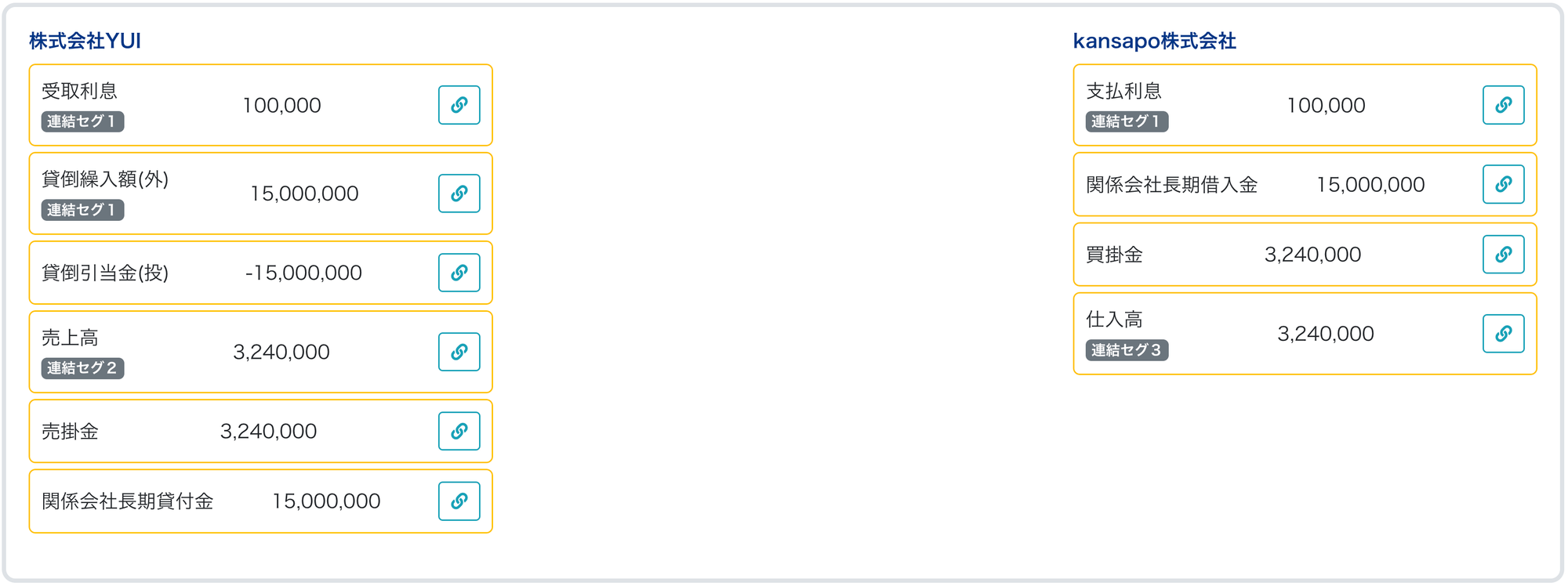
2①-2 マッチングする債権債務・取引高の🔗(リンクマーク)及び「マッチング決定」をクリックします
- 選択中に差額の確認もできます
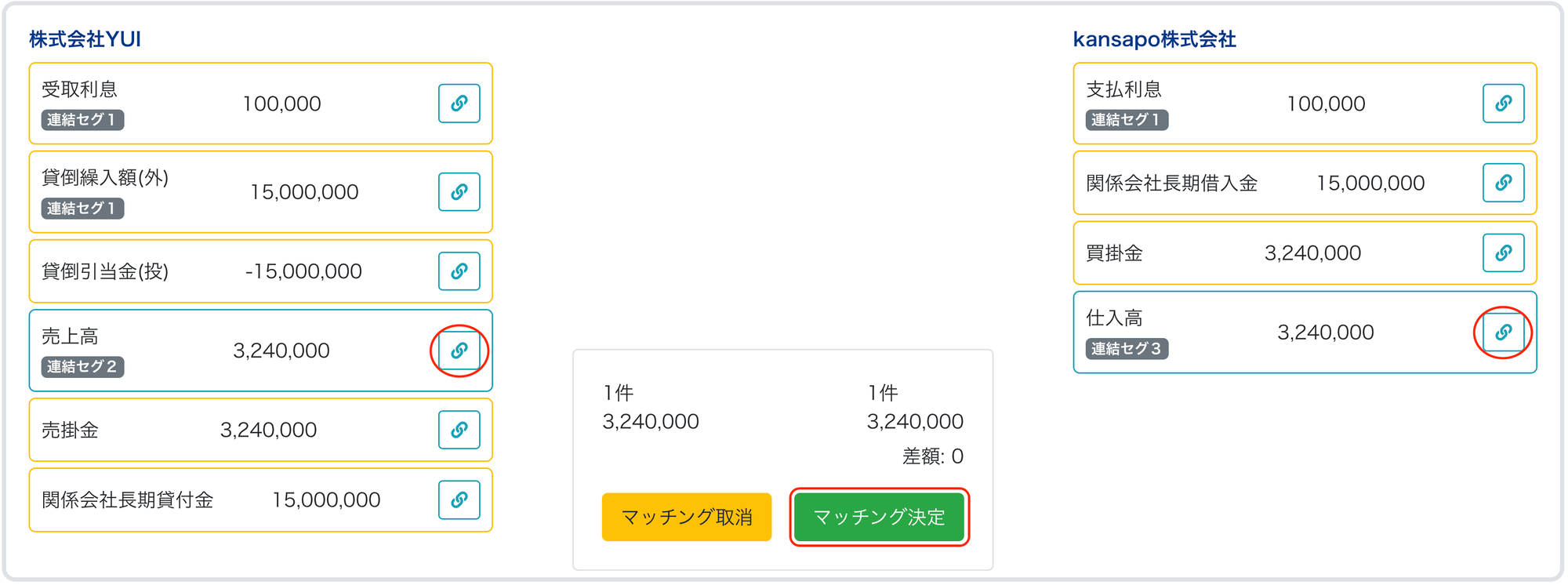
2①-3 選択した科目がくっついて差額が自動計算されます(下段は外貨ベースの差額)。問題なければ「+仕訳」をクリックします。
- 差額の調整方法については以下「Step3 差額を子会社担当者へ効率的に確認する」をご参照ください
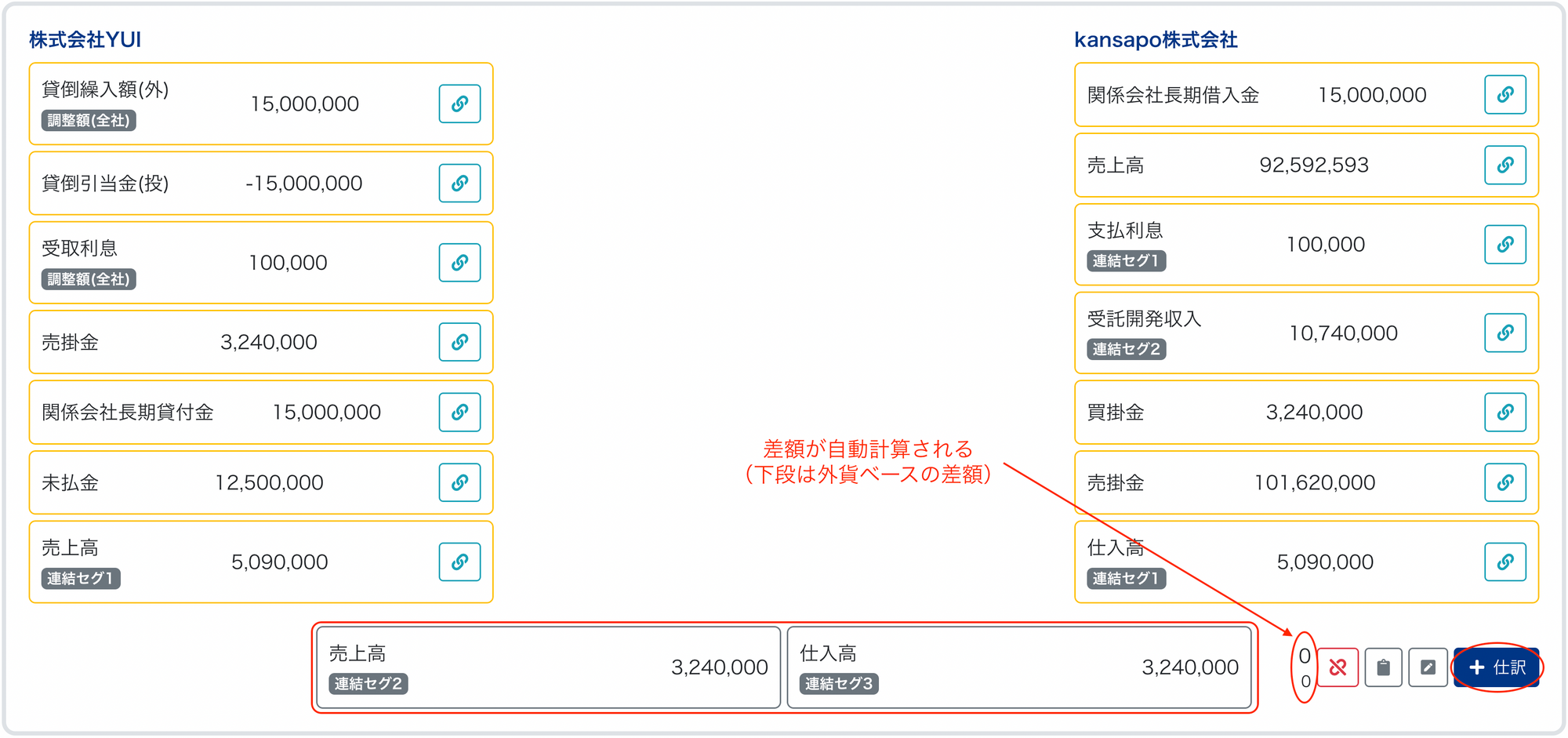
2①-4 連結仕訳が作成されるので、問題がなければ保存をクリックします
- 仕訳種別は、仕訳に資産もしくは負債が入っている場合は「債権債務消去」、入っていない場合は「損益取引消去」が自動で入ります
- また、貸倒引当金を含む場合は「貸倒引当金の調整」が自動で入ります
- 差額をその他資産等に計上したい場合は、「+行追加」をクリックして追加します
- 借方セグメント、貸方セグメントは自動で入っているので、内容を確認して必要に応じて、「借方セグメント間」や「貸方セグメント間」にチェックを入れます
- ※「連結セグメント情報」画面における集計の仕様の関係で、連結セグメントが「調整額(全社)」となっている場合には、「セグメント間」のチェックを入れないでください(対する「調整額(全社)」以外の連結セグメントにはチェックを入れてください)
- 内容に応じて「翌期への引き継ぎ」を設定します
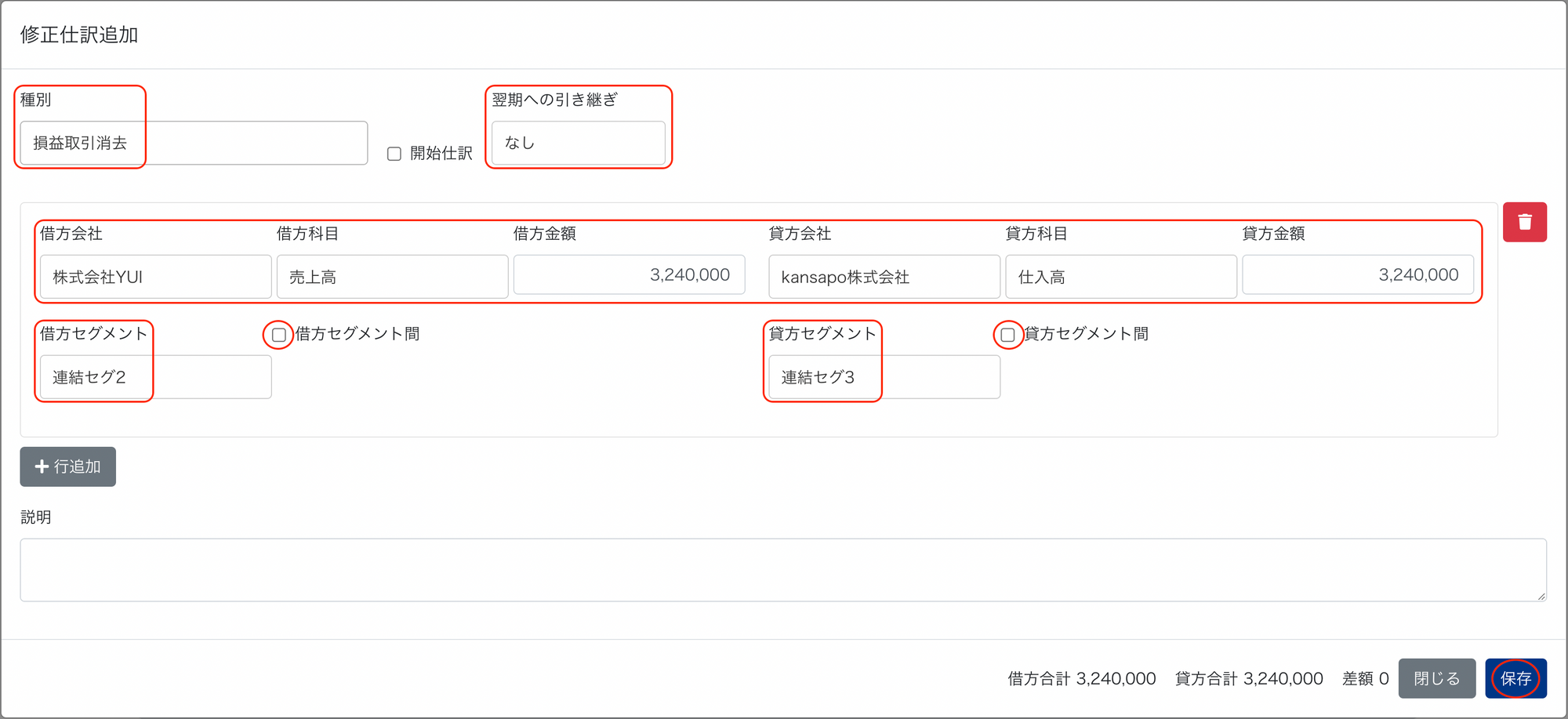
2①-5 作成した仕訳を確認するには「仕訳↗︎」をクリックします
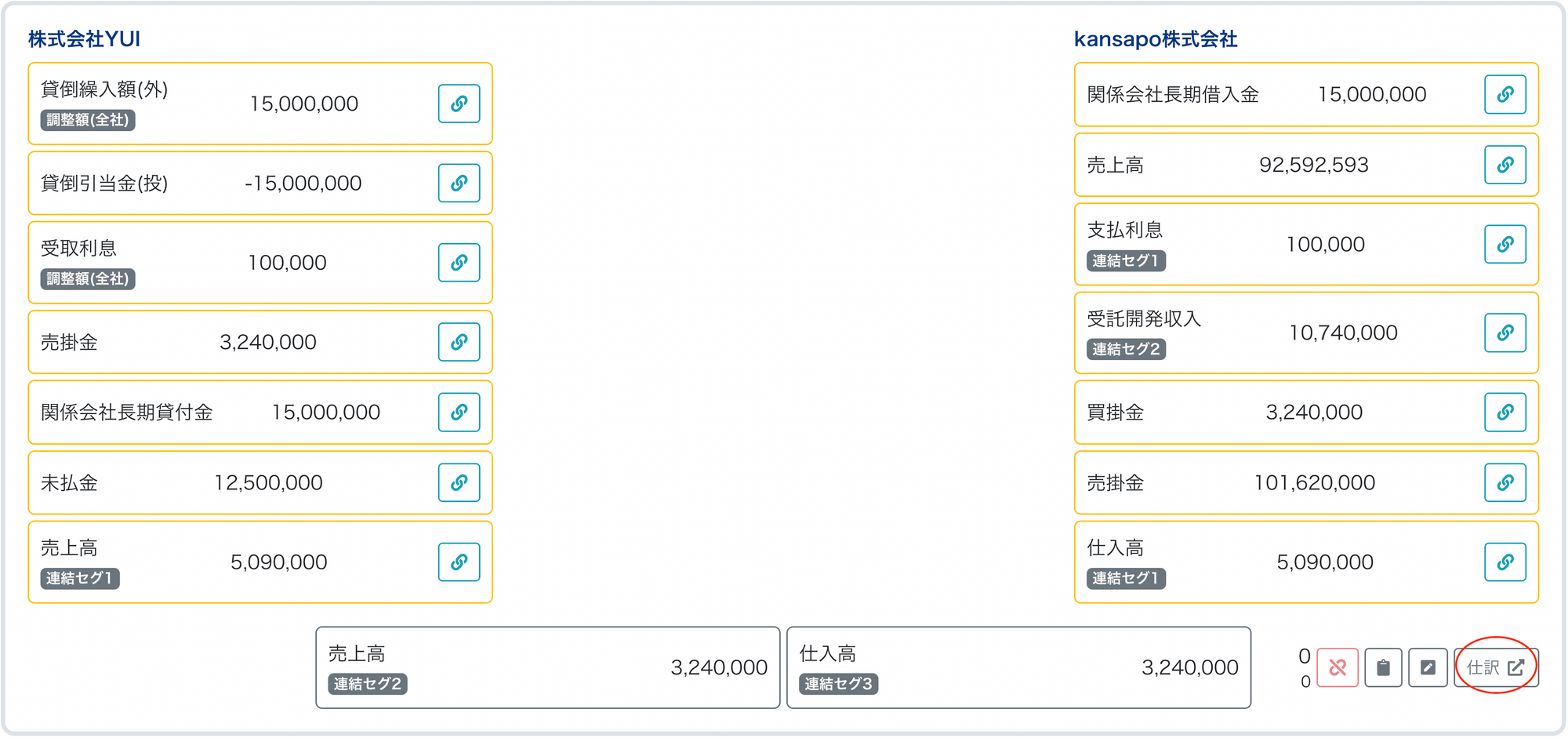
- 該当する仕訳が最初に黄色で表示されます(徐々に消えていきます)。「元データ」をクリックするとマッチング画面に戻ります

Step2② 債権債務・取引高をマッチングして仕訳を作成する(自動マッチング&仕訳作成の場合)
2②-1 「自動マッチングルール」ボタンをクリックします

2②-2 「+追加」ボタンをクリックします
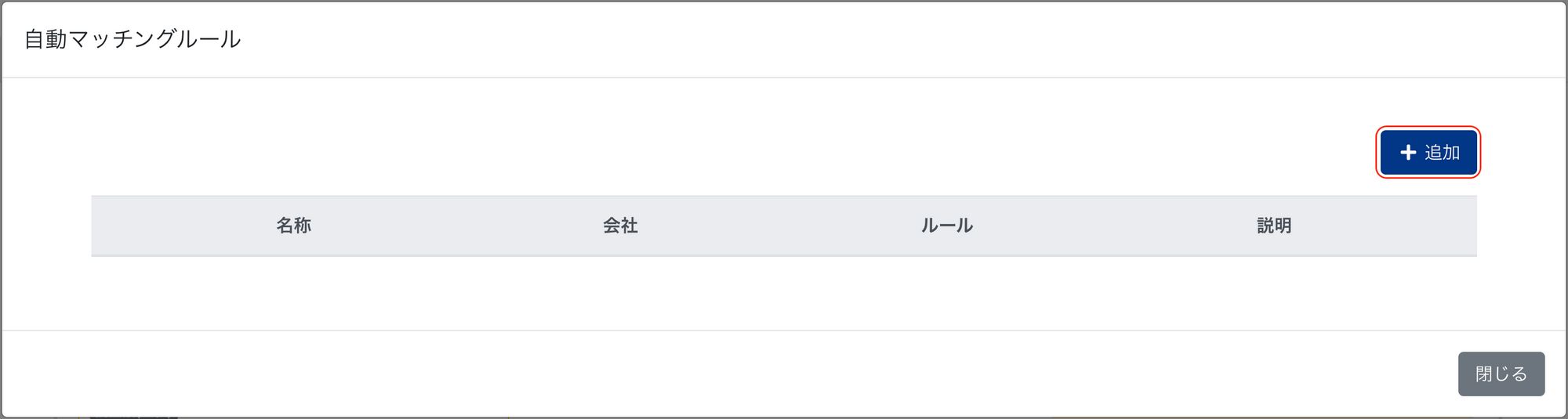
2②-3 まず、必須項目を登録します
- 必須項目は以下となります
- 名称(自由記述)
- 会社1(選択式)
- 会社2(選択式)
- 必須ルールを最低1つ(セグメント、部門は任意)
- ※「科目」には連結科目が一覧表示されますのでそこから選択してください
- ※仕訳作成まで自動で行う場合は青い枠部分も入力します。マッチングまでに止める場合は入力不要です
- 特にセグメントや部門を指定した照合を行わない場合は何も入力しないでください。より細かい照合をしたい場合は指定していただければと思います。
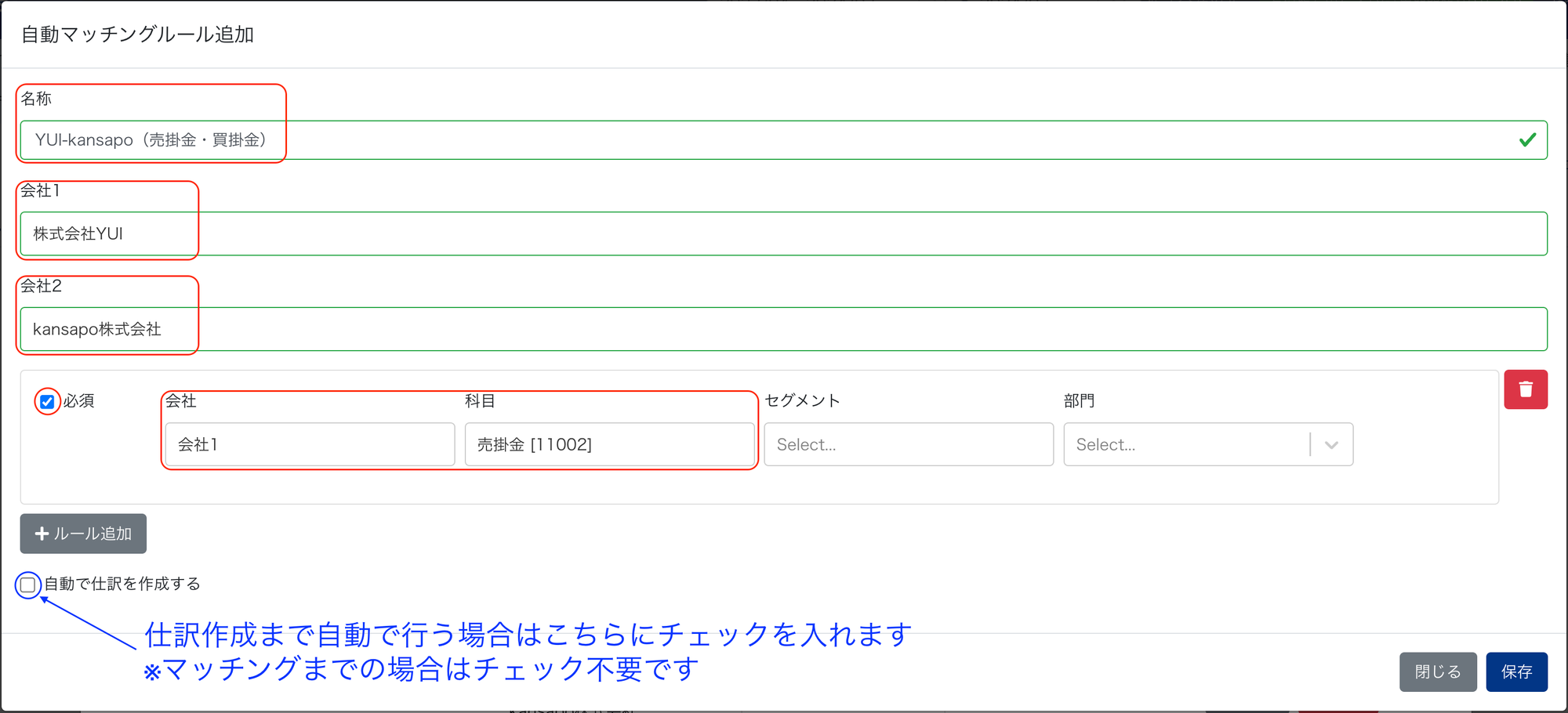
2②-4 必要に応じて「+ルール追加」をクリックしてルールを追加します
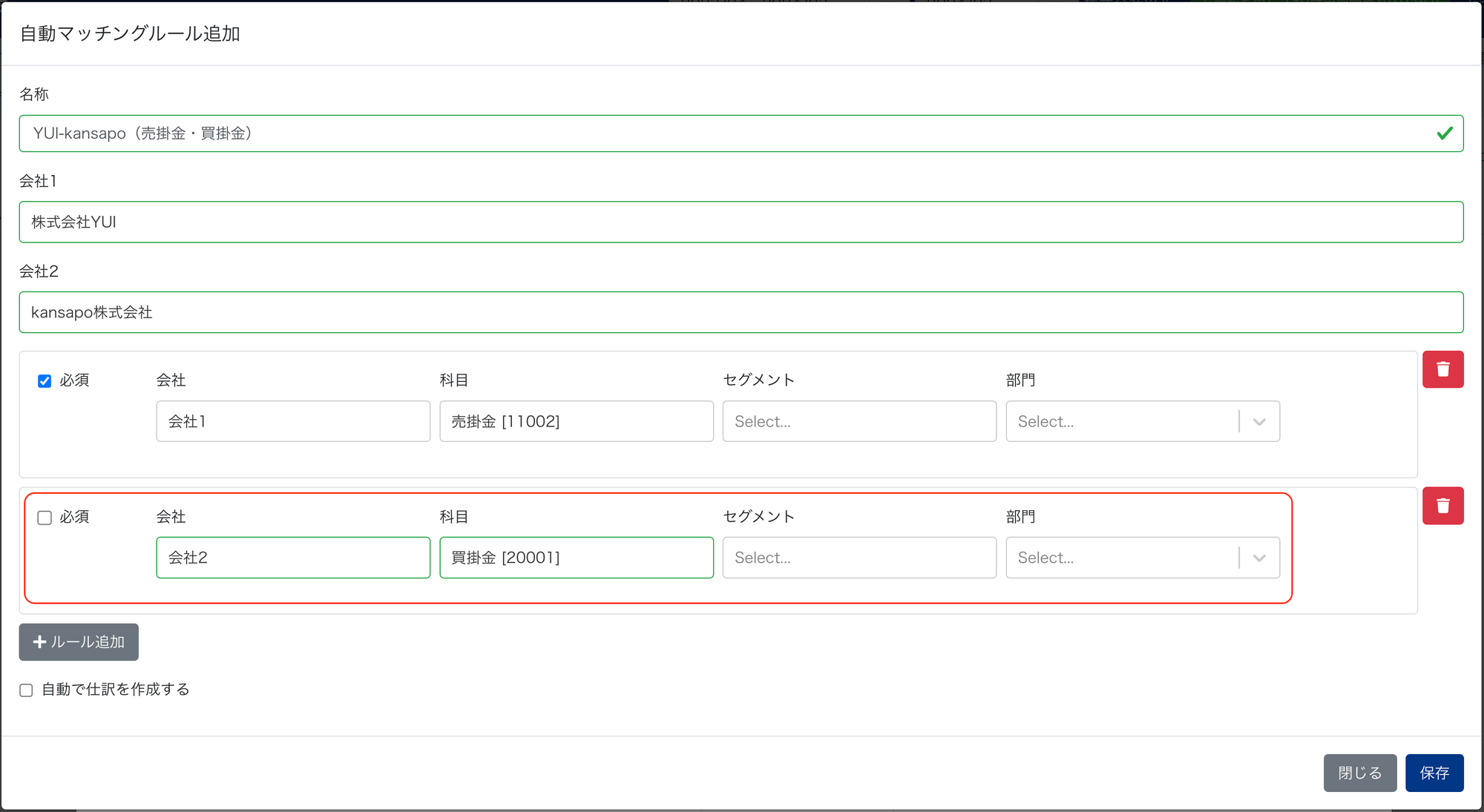
2②-5 「自動マッチング実行」ボタンをクリックしてマッチングします
- 「自動マッチング実行」をクリックします

- ルールに基づきマッチングが行われるので、問題なければ「+仕訳」をクリックします

2②-6 マッチング結果に基づく「自動仕訳」の設定&実行
01 ルールの下にある「自動で仕訳を作成する」にチェックを入れて、「差額の会社」「差額の科目(借方)」「差額の科目(貸方)」「差額のセグメント」「セグメント間」「説明」を入力します
- 必須項目は「差額の会社」「差額の科目(借方)」「差額の科目(貸方)」となります
※以下のルール例は、差額があった場合に子会社の科目で処理することによって結果的に親会社の残高に合わせて消去するルール例です

02 「自動マッチング実行」をクリックします

03 ルールに基づきマッチング&仕訳作成が行われます
- マッチングの結果、差額が発生していたか、最終の仕訳はどうなったかなど改めてご確認ください

(ご参考)マッチングルールの作成例
① 親会社の「売掛金」と子会社の「買掛金」を必須項目として、もし子会社にて「未払金」が計上されていたら、それも含めたい場合
- 自動マッチングルール
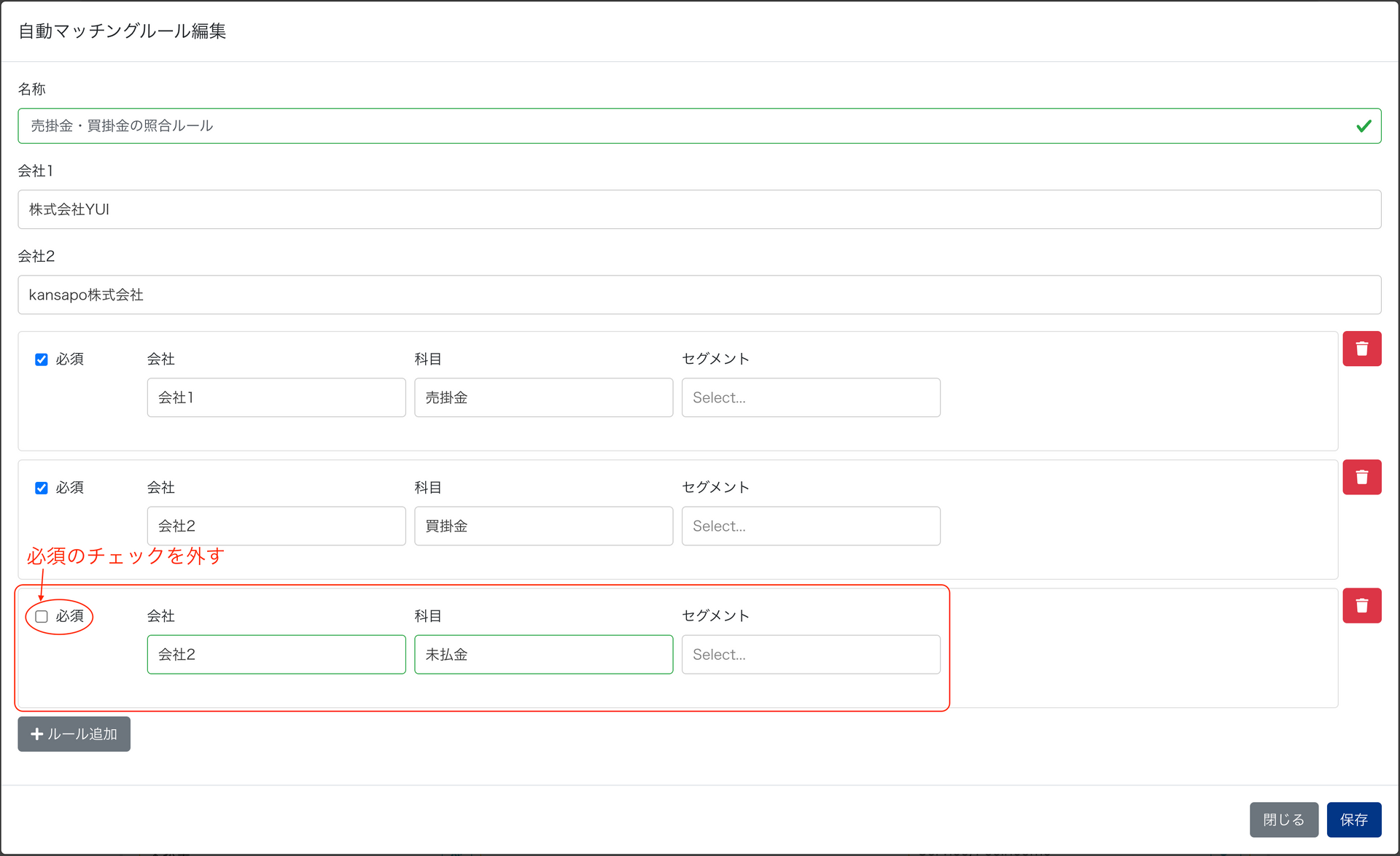
②月次の連結で、海外子会社の内部取引は入力せず、親会社の内部取引金額と同額を相殺消去したい場合
- 自動マッチングルール
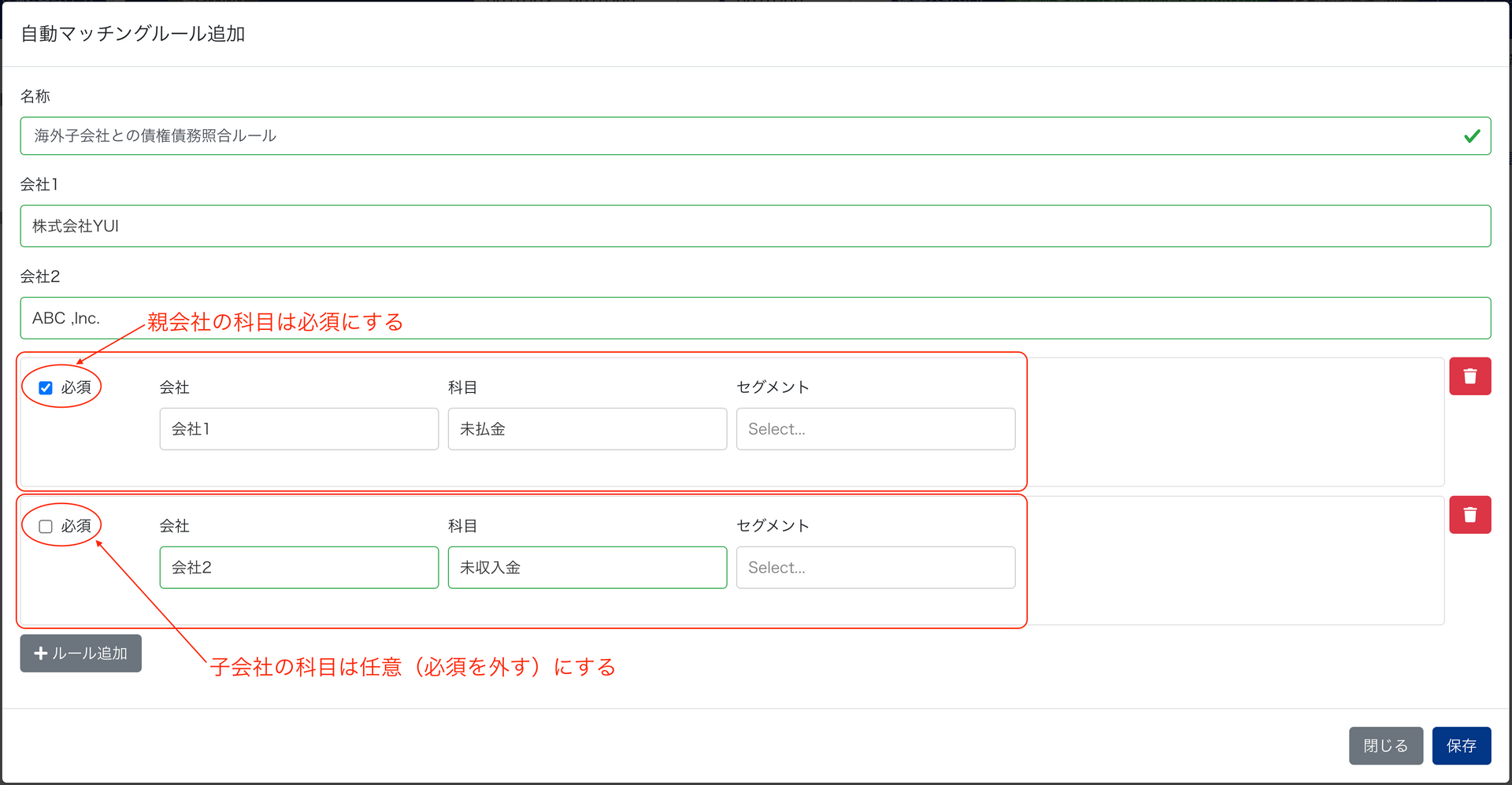
- マッチング結果(ここから「+仕訳」をクリックして子会社の科目と金額を追加して仕訳作成する)

(ご参考)仕訳ルールの作成例
①親会社の残高(以下の例では親会社の「売掛金」残高)に合わせて仕訳計上する場合
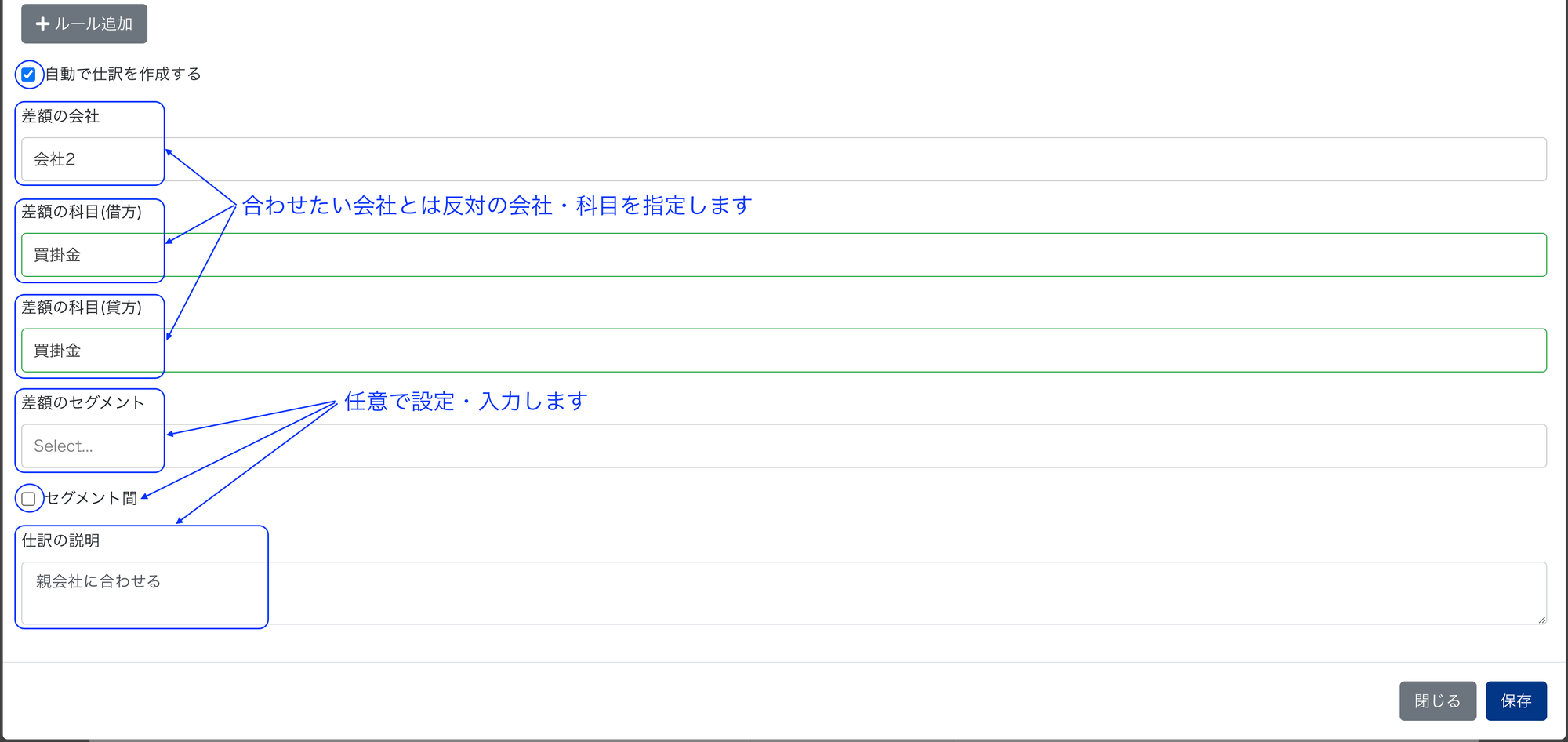
②海外子会社との損益取引消去の差額を為替差損益として仕訳計上する場合
- 差額が借方貸方どちらで発生するかによって科目を別々に指定できますので、為替差損・為替差益をそれぞれ借方・貸方に指定可能です
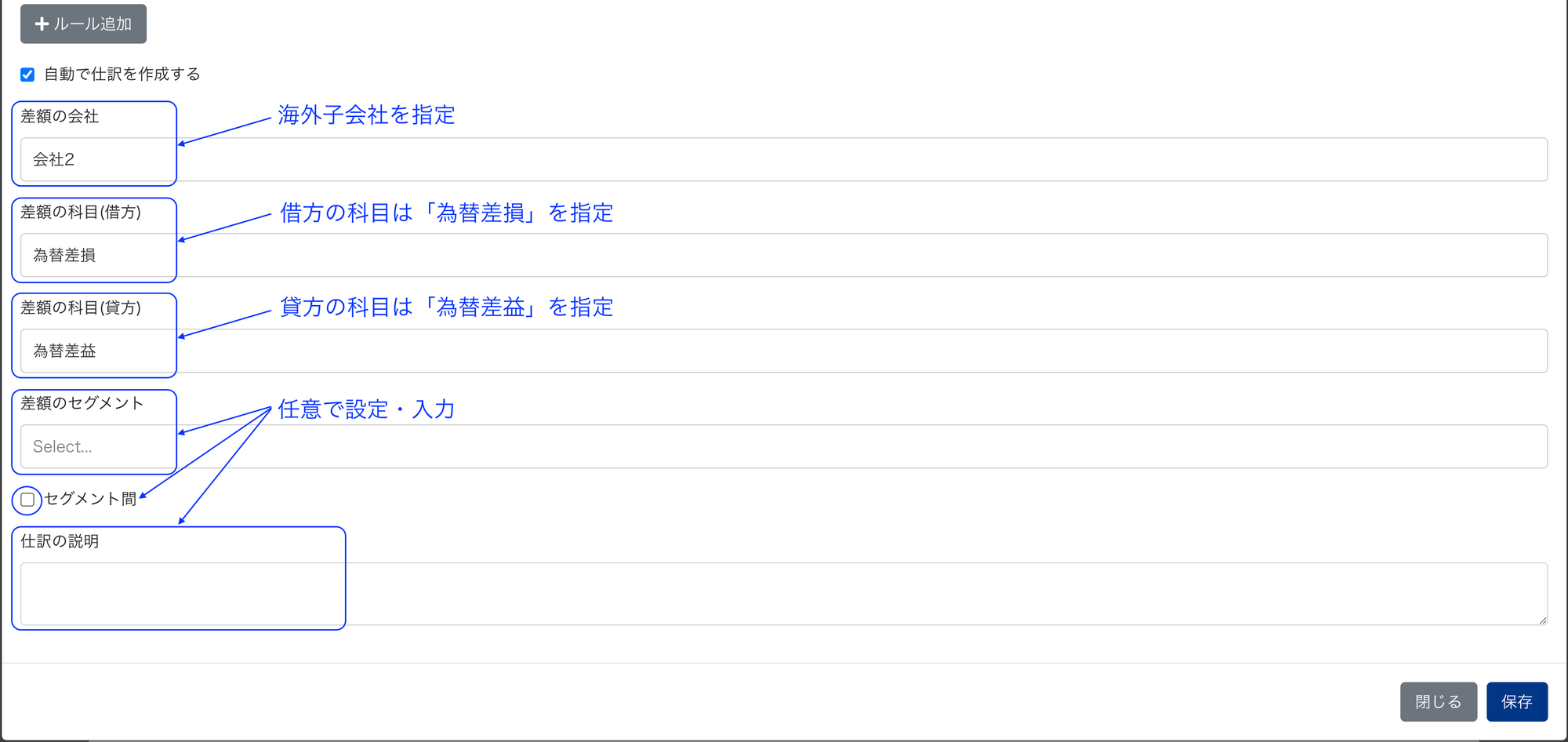
Step3 差額を子会社担当者へ効率的に確認する
① 差額を子会社担当者へ効率的に確認する方法
- 相殺消去の手前の段階で両者の間に差額が生じている場合、それぞれの会社の担当者に問い合わせて確認してもらいます
- そのためのステップを以下ご紹介します
- slack等の社内でご利用のツールで、上記でコピーしたURLを子会社担当者に送ります
- URLをクリックすると該当する照合結果が黄色く出てきます(徐々に消えていきます)
- メモボタンをクリックして、差異の内容を記載します
- 記載内容が表示されます
- 単体を修正して再度YUIに同期して再照合し、差異が解消されたことを確認します(その後仕訳作成へ)
- 差異の原因がわかり、仕訳で調整する場合はそのまま仕訳作成し、差異については仕訳行を追加して調整します
Step1 差額が発生していることを確認し、照合結果のURLをコピーします

※コピーボタンをクリックすると以下が出てきます
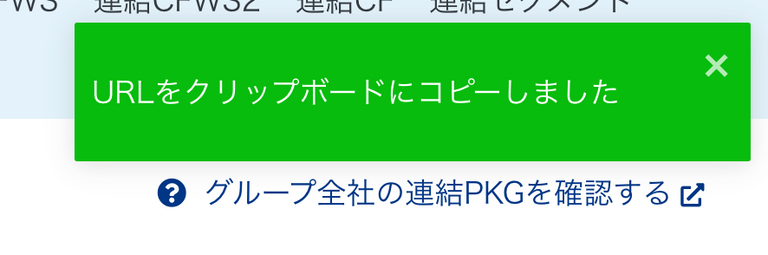
Step2 コピーしたURLを子会社担当者に送ります
Step3 子会社担当者はURLをクリックして該当する照合結果を確認し、差異の内容をメモします
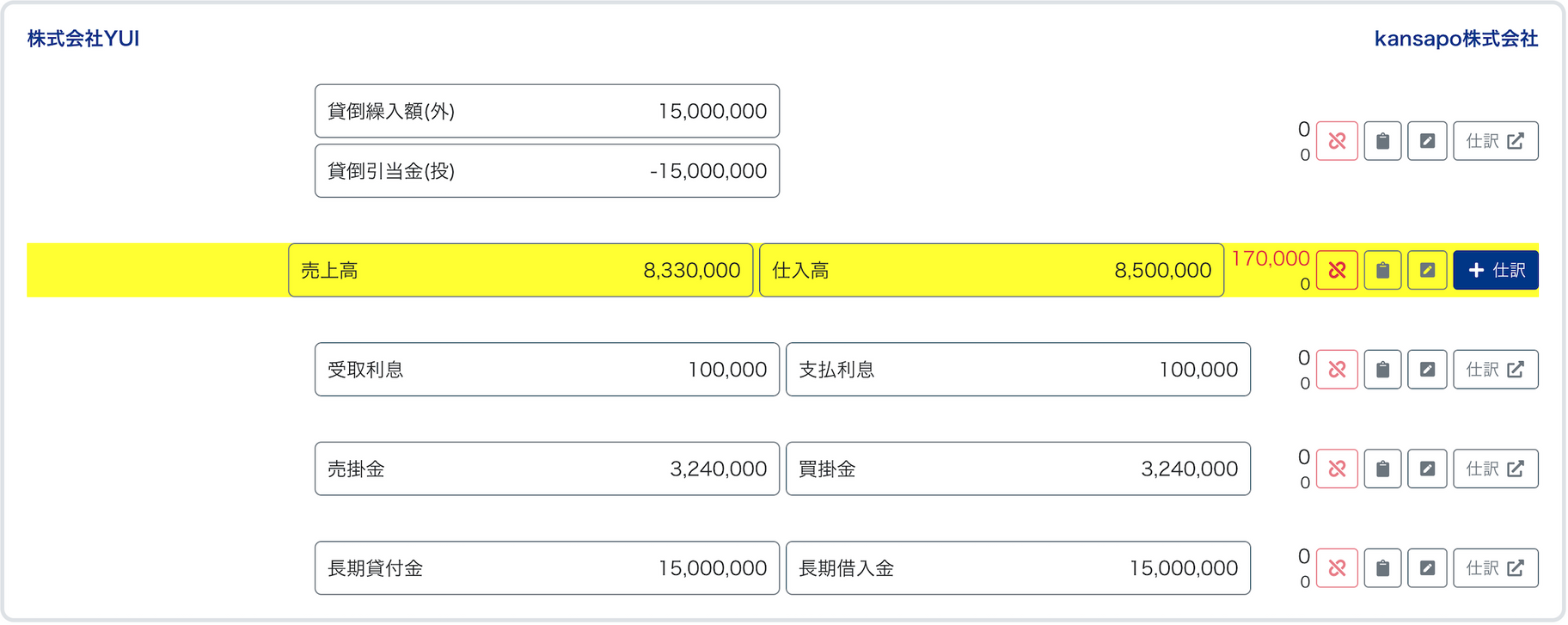
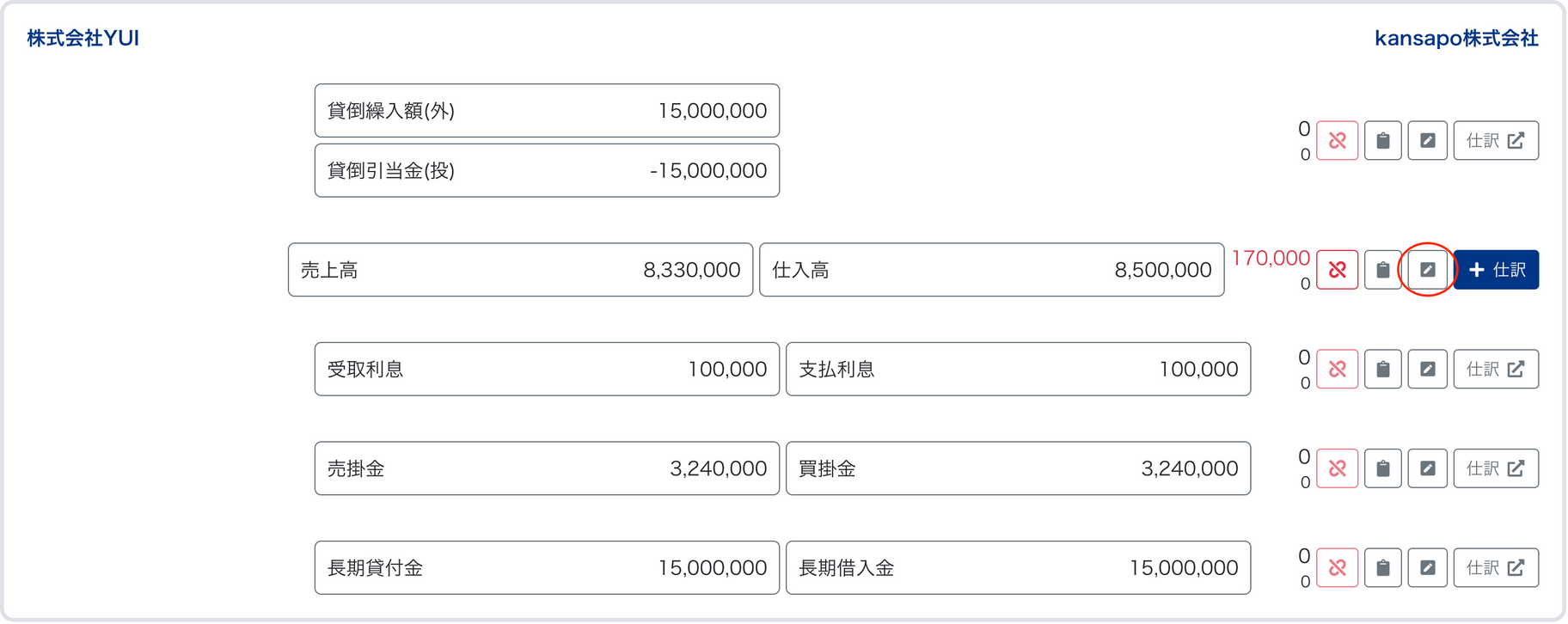
※差異の内容を記載して保存
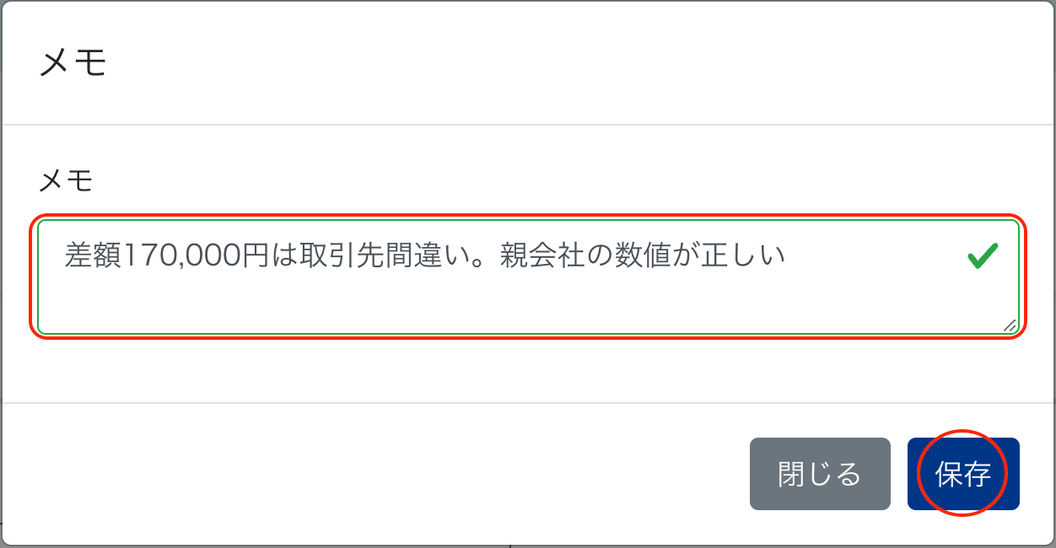
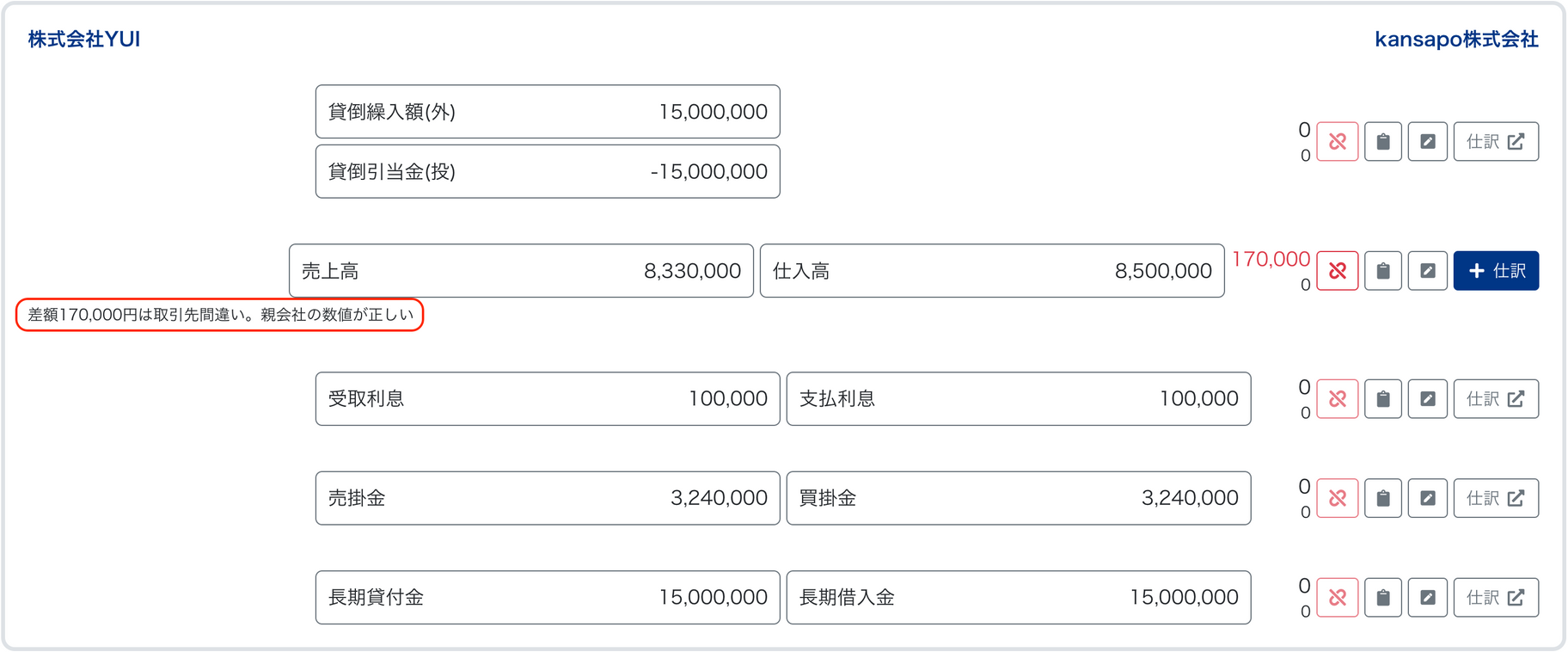
Step4① 必要に応じて単体を修正してもらいます
Step4② 差異の内容を反映して仕訳を作成します
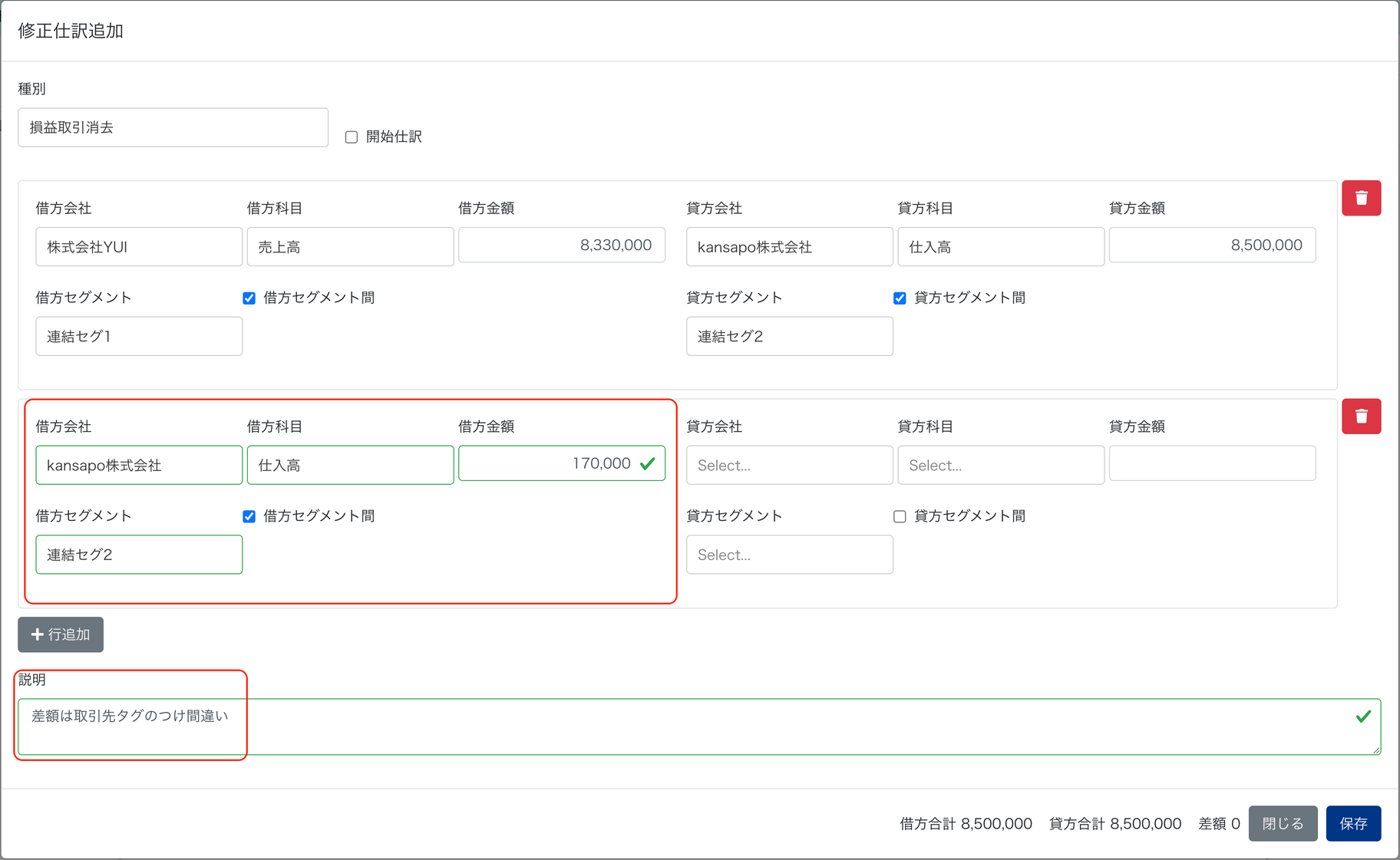
留意点
① マッチング後、仕訳作成後の挙動について
- 関係会社債権債務・取引高 の「留意点」の「② 「関係会社取引先データを取り込む」がクリックできなくなるタイミングについて」をご覧ください
② マッチングされていない科目がある場合
- 以下のように「マッチングできていないものがあります」とエラーが表示されます
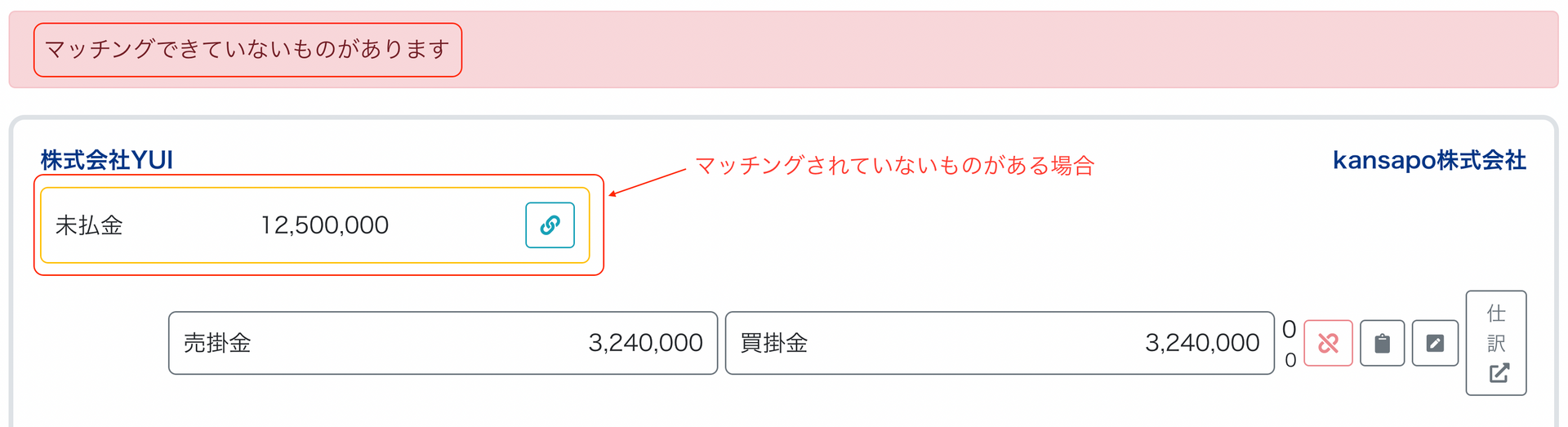
③ 自動マッチングルールの順番について
- 上にあるルールが先に適用されます
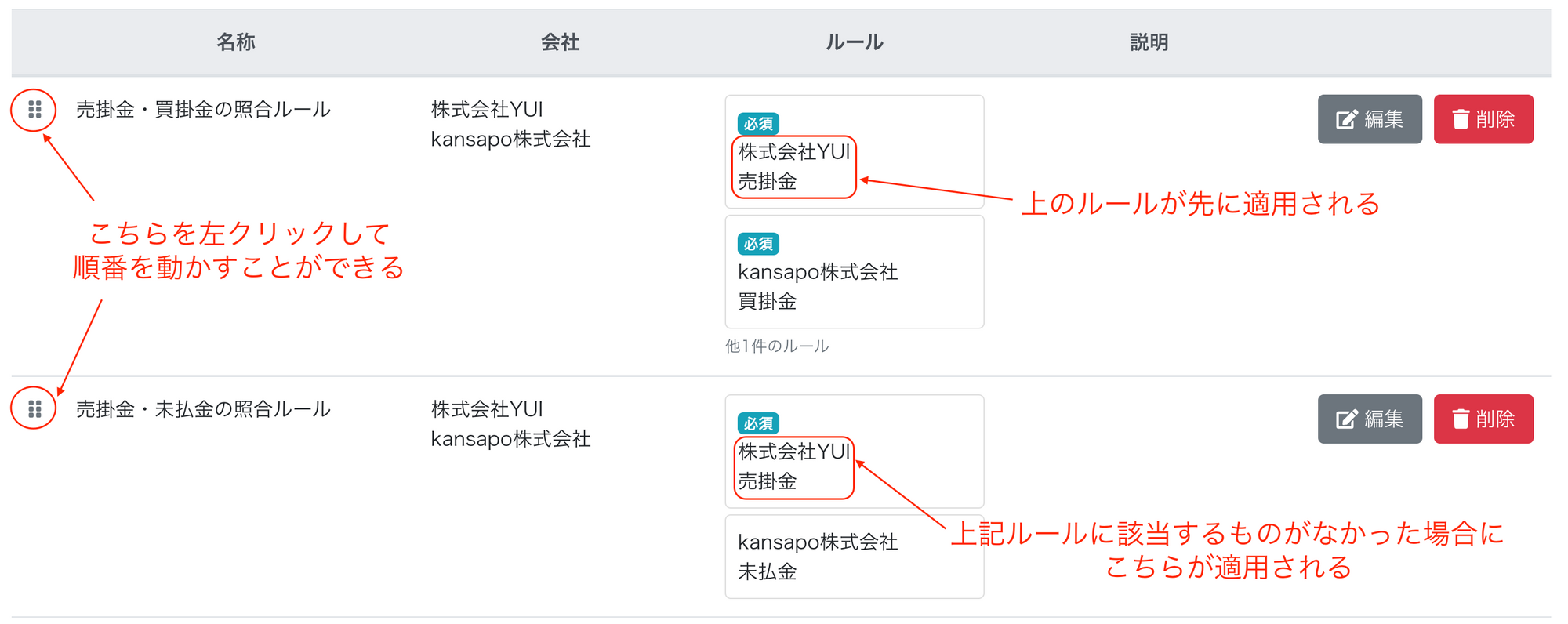
TIPS
①(手動の場合) 相手科目がない場合のマッチングについて
- 「マッチング決定」ボタンは科目1つだけ選択してもクリックできるようになっておりますので、相手科目がない場合でも「マッチング決定」からの「+仕訳」ボタンのクリックは可能です
